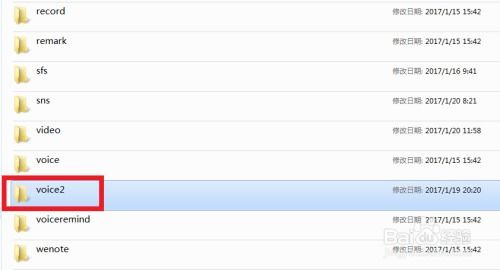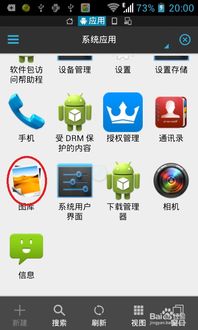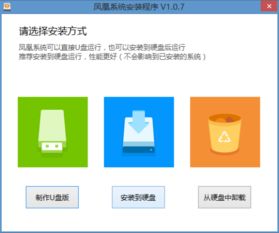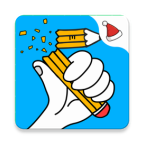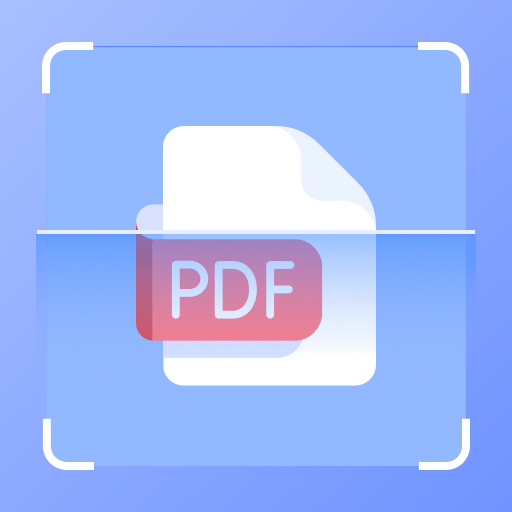怎么给苹果系统升级,轻松掌握系统更新方法
时间:2024-10-01 来源:网络 人气:
苹果系统升级指南:轻松掌握系统更新方法
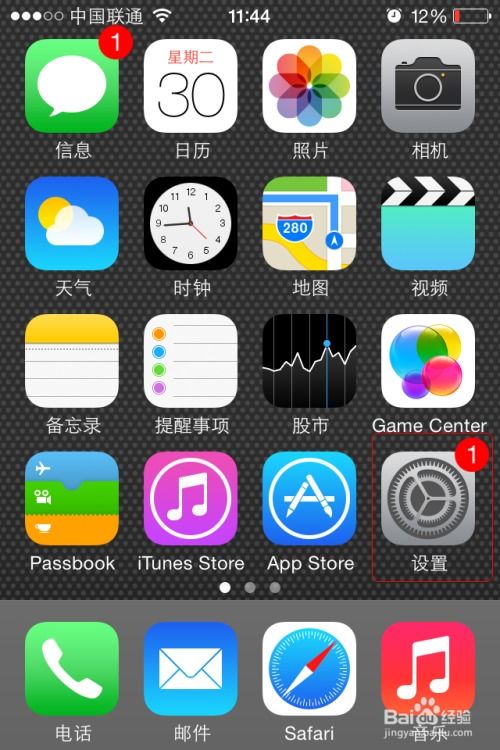
一、了解系统更新

在开始升级之前,了解系统更新的内容可以帮助您决定是否需要立即更新。通常,苹果会在官方网站上发布更新说明,包括新功能、改进和已知问题修复。
二、备份重要数据
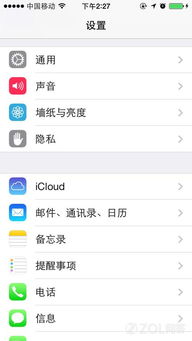
在升级系统之前,请确保备份所有重要数据。虽然大多数升级过程不会导致数据丢失,但为了安全起见,建议您使用iCloud或iTunes进行备份。
三、检查设备兼容性
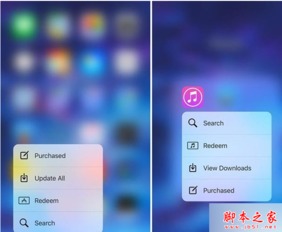
并非所有苹果设备都支持最新的iOS版本。在升级之前,请确认您的设备是否支持即将安装的iOS版本。您可以在苹果官方网站上查看兼容性信息。
四、通过OTA升级
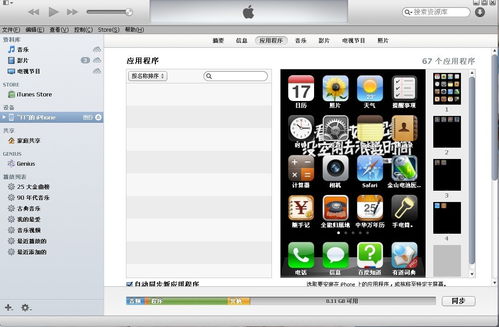
OTA(Over-The-Air)升级是苹果设备最常用的升级方式。以下是使用OTA升级的步骤:
确保设备电量充足或连接到电源。
打开“设置”应用。
点击“通用”。
选择“软件更新”。
点击“现在安装”或“更新”。
按照屏幕上的指示完成升级。
五、使用iTunes升级
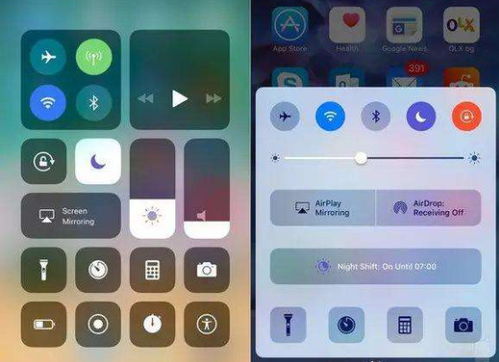
如果您无法通过OTA升级,或者需要更纯净的系统安装,可以使用iTunes进行升级。以下是使用iTunes升级的步骤:
确保您的电脑上安装了最新版本的iTunes。
使用USB线将设备连接到电脑。
打开iTunes,并确保您的设备已连接。
在iTunes中,点击设备图标。
点击“检查更新”。
按照屏幕上的指示下载并安装更新。
六、使用第三方工具升级

对于一些不支持OTA或iTunes升级的设备,您可以使用第三方工具如爱思助手进行升级。以下是使用第三方工具升级的步骤:
下载并安装第三方工具,如爱思助手。
使用USB线将设备连接到电脑。
打开第三方工具,并连接设备。
选择“刷机越狱”选项。
选择要安装的iOS版本。
按照屏幕上的指示完成升级。
七、注意事项

在升级过程中,请注意以下几点:
确保设备电量充足或连接到电源。
在升级过程中,不要断开设备与电脑的连接。
如果遇到问题,可以尝试恢复到上一个稳定版本。
苹果系统升级是保持设备性能和安全性的一种重要方式。通过以上指南,您可以轻松完成系统更新,享受最新功能和改进。祝您升级顺利!
相关推荐
教程资讯
教程资讯排行